文章摘要:U盘如袖珍的“数据百宝箱”,随身携带却暗藏风险。古人云“秘而不宣,藏器于身”,在信息时代,加密便是守护数据的金锁。当机密文件、隐私照片悄然储存在U盘中,一旦丢失
U盘如袖珍的“数据百宝箱”,随身携带却暗藏风险。古人云“秘而不宣,藏器于身”,在信息时代,加密便是守护数据的金锁。
当机密文件、隐私照片悄然储存在U盘中,一旦丢失便如“覆水难收”,泄露风险不容小觑。
别担心!2025年五种加密方法为你护航,无需技术背景,新手小白也能轻松上手。
从系统自带工具到智能加密软件,从硬件防护到开源神器,每一种方法都像为U盘穿上“隐身衣”——让数据安全触手可及,让隐私堡垒坚不可摧!

方法一:部署洞察眼MIT系统
功能:
● 一键全盘加密与隐藏分区:快速加密U盘所有数据,同时支持创建“隐藏加密区”,敏感文件只能通过特定密码访问,即使U盘被格式化,隐藏区数据仍安全。
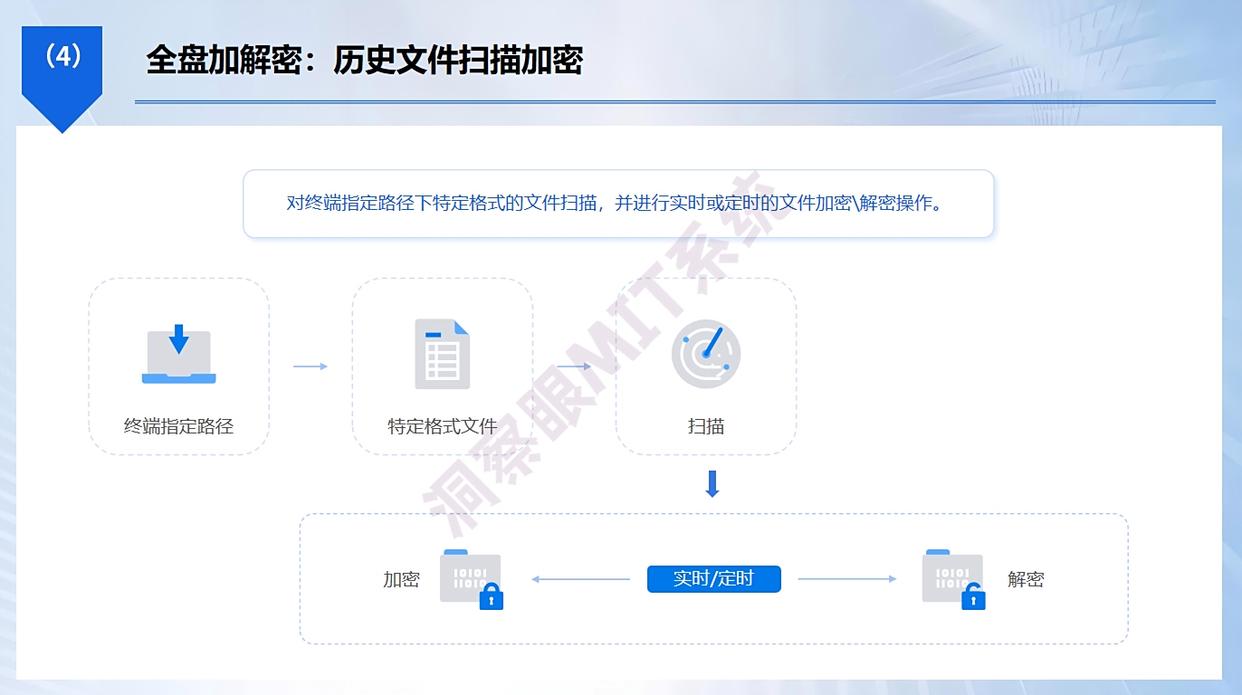
● 动态权限控制:
○ 分级权限:为不同用户分配权限(如仅读、读写、禁止访问),例如企业可限制员工仅查看文件,无法修改或删除。
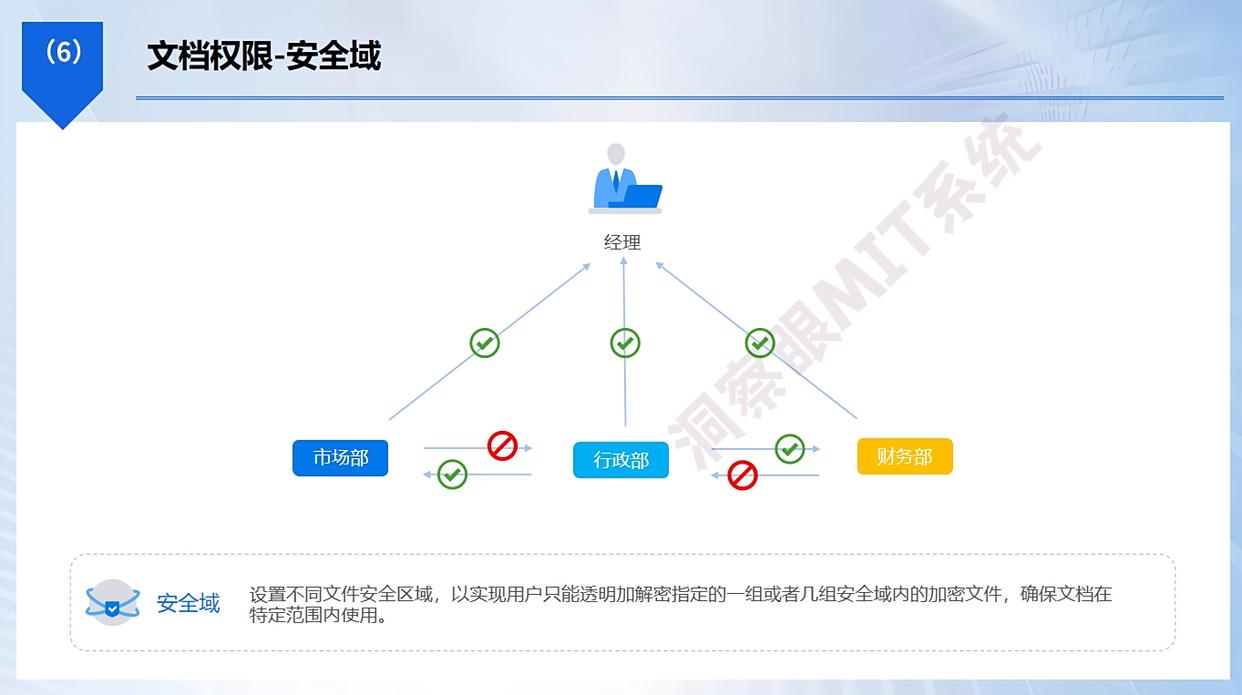
● 实时审计:
○ 记录所有操作:可实时监测电脑的U盘使用情况,自动记录 U 盘的插拔时间、设备信息及操作账号等关键数据。这些详细日志不仅能为数据安全审计提供可靠依据,还能在发生数据泄露风险时,通过回溯操作记录,快速定位异常事件源头,实现移动存储使用的全流程追溯与管控。
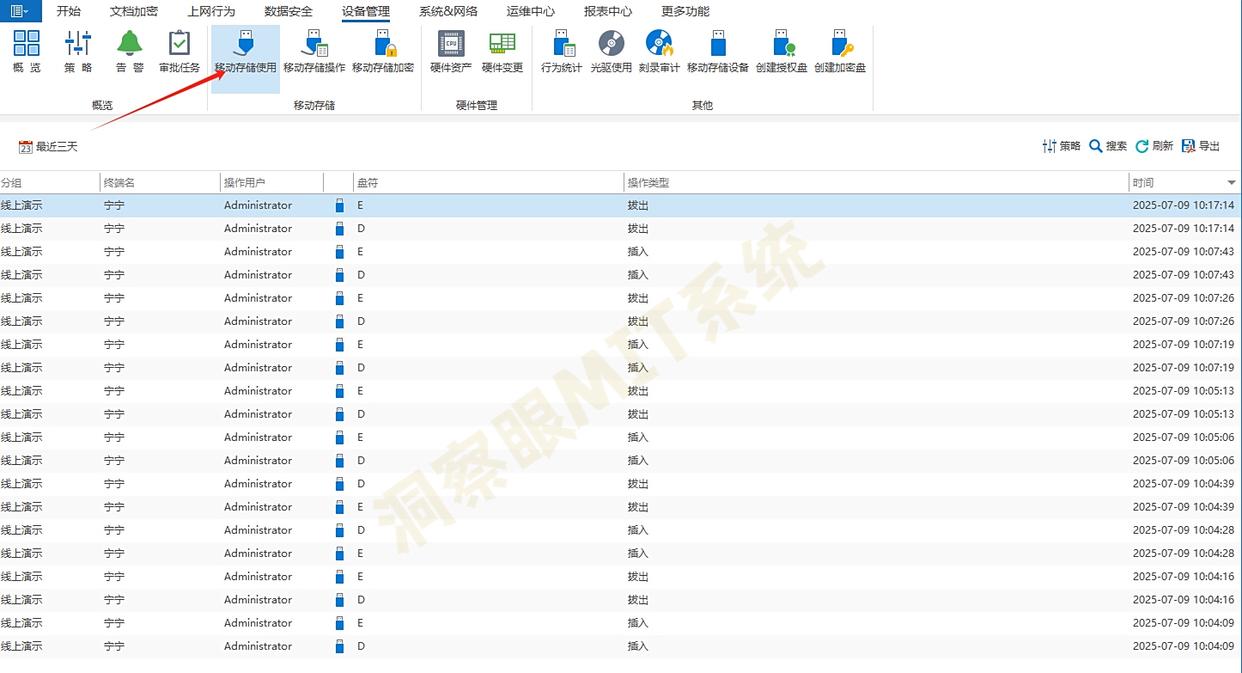
● USB端口控制:
○ 提供对 USB 端口的精细化控制,用户可以根据实际需求,详细设置 USB 设备的访问权限。例如,允许或禁止特定类型的设备接入,如仅允许特定品牌的打印机接入,而禁止其他所有 USB 存储设备。

操作步骤:
1. 下载并安装洞察眼MIT系统;
2. 插入U盘,启动软件并选择“U盘加密”;
3. 设置主密码,按需创建隐藏分区和权限规则;
4. 加密完成后,U盘插入任何设备需输入密码解锁。
适用场景:企业文件外带、团队协作、个人隐私深度保护,尤其适合需要权限管理和审计的场景。
方法二:系统自带工具加密(Windows篇)
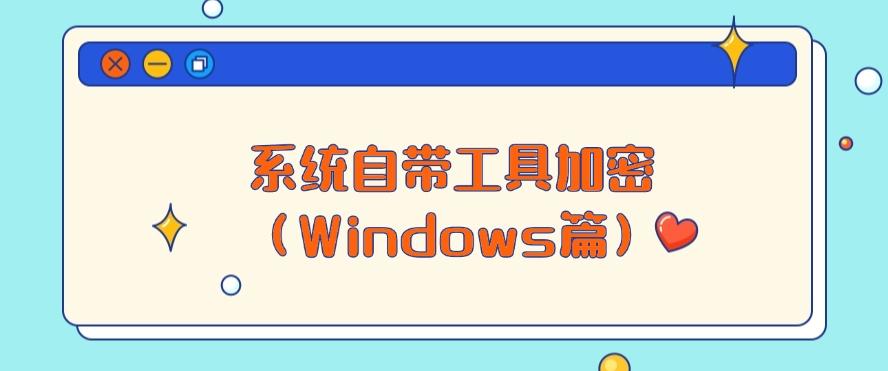
功能:
● 全盘加密保护:使用Windows内置的BitLocker功能,对U盘所有数据进行加密。加密后,U盘在未授权的设备上无法读取数据,有效防止数据泄露。
● 密码解锁机制:设置强密码后,每次插入U盘需输入密码才能解锁,确保只有授权用户可访问。
● 兼容性高:支持Windows 10/11及以上版本,无需额外安装软件,适合普通用户快速加密。
● 加密进度可见:加密过程中可查看进度条,了解剩余时间,方便用户安排操作。
● 防止格式化和数据恢复:加密后的U盘无法通过普通格式化工具清除数据,且未解密状态下,数据恢复软件无法提取内容。
操作步骤:
1. 插入U盘,右键点击“此电脑”中的U盘盘符;
2. 选择“启用BitLocker”,设置密码并勾选“加密整个驱动器”;
3. 等待加密完成,拔出U盘后需输入密码才能解锁。
适用场景:Windows用户快速加密,适合临时或长期保护,尤其适合个人用户或普通办公场景。
方法三:硬件加密U盘(物理防护+便捷操作)
功能:
● 硬件级加密芯片:U盘内置专用加密芯片(如ARM架构),密钥存储于硬件,防软件破解或病毒攻击。
● 指纹/密码双认证:
○ 指纹解锁:支持电容式指纹识别(需设备支持),快速验证身份;
○ 密码保护:设置复杂密码作为备用解锁方式。
● 防暴力破解机制:连续错误密码次数超限后,U盘自动锁定,需通过特定方式重置,防止穷举攻击。
● 零延迟读写性能:加密过程对读写速度无影响,大文件传输效率不变。
● 物理防拆保护:
○ 数据自毁:强行拆卸U盘外壳或篡改硬件时,触发数据永久删除机制;
○ 防水防尘设计:部分型号具备物理防护,适应恶劣环境。
● 兼容性与便携性:支持USB 3.0/3.1接口,即插即用,无需驱动。
操作步骤:
1. 购买带硬件加密功能的U盘(如“指纹锁U盘”或“滑盖加密U盘”);
2. 首次使用时设置解锁方式(指纹、密码);
3. 日常使用时,滑动开关或验证指纹/密码后访问数据。
适用场景:对安全性要求极高,需防物理攻击的场景,如金融机构、科研人员、政府机构等。
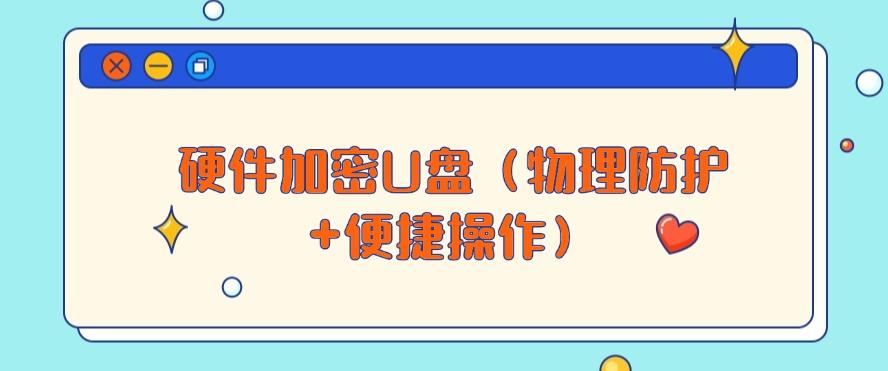
方法四:开源加密工具VeraCrypt(透明安全)
功能:
● 开源透明加密:基于TrueCrypt开源项目开发,代码公开,安全性经全球社区审核,无隐藏后门风险。
● 多加密算法支持:支持AES-256、Twofish、Serpent等高强度加密算法,防暴力破解。
● 灵活加密模式:
○ 全盘加密:加密整个U盘,包括分区表,防止数据恢复工具扫描;
○ 虚拟加密容器:在U盘创建加密文件夹,可单独加密重要文件,不影响其他区域使用。
● 跨平台兼容:支持Windows、Mac、Linux系统,加密U盘可在不同设备上使用。
● 密钥文件保护:支持将密钥存储于外部设备(如另一U盘或移动硬盘),增强安全性。
● 隐藏分区功能:创建“外层加密区”和“隐藏内层区”,外层被破解也无法发现内层数据。
操作步骤:
1. 下载并安装VeraCrypt;
2. 选择“创建加密分区”或“加密整个U盘”;
3. 设置强密码(建议16位以上,含字母、数字、符号),选择加密算法;
4. 访问时需通过VeraCrypt挂载分区并输入密码。
适用场景:技术爱好者、追求透明加密的小白用户,或对开源技术信任度高的企业。
方法五:分区加密(灵活隔离数据)
功能:
● 双分区策略:将U盘分为公开分区和加密分区,实现数据灵活隔离。
○ 公开分区:存放日常文件(如办公文档、照片),无需加密,方便快速访问。
○ 加密分区:存放敏感数据(如财务文件、私密照片),通过第三方工具加密保护。
● 加密工具灵活选择:
○ 系统自带工具:如Windows的BitLocker加密分区;
○ 压缩加密:使用7-Zip对分区文件压缩加密,设置密码。
● 防误操作保护:加密分区无法被普通格式化工具删除,需解密后才能修改或删除数据。
● 多场景适配:适合需同时管理公开和私密文件的用户,如设计师、学生、自由职业者等。
操作步骤:
1. 使用分区工具(如DiskGenius)将U盘分为两个分区;
2. 对加密分区:
● 使用BitLocker加密整个分区(Windows系统);
● 或选中分区文件,用7-Zip压缩并设置密码加密。
3. 日常使用公开分区,访问加密分区时需输入密码。
适用场景:需同时存储公开和私密文件,灵活管理数据安全,适合个人和中小企业。
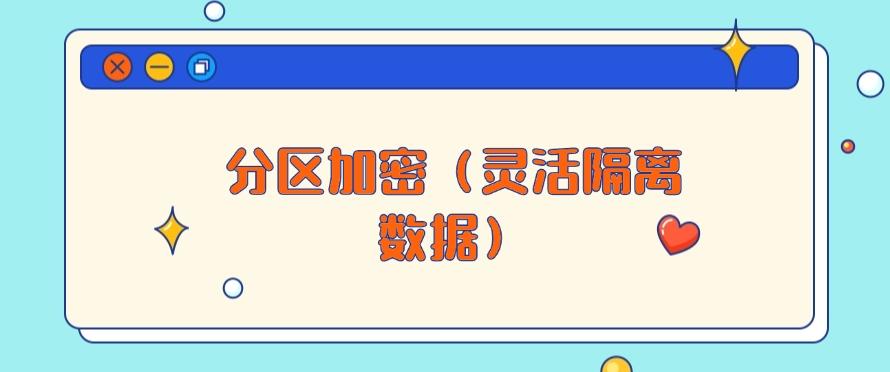
总结:选对方法,数据无忧!
● 新手推荐:系统自带工具、洞察眼MIT系统(傻瓜式操作);
● 极致安全:硬件加密U盘+动态审计(洞察眼MIT系统);
● 技术党:开源工具VeraCrypt、分区加密组合。
加密U盘并非难事,根据需求选择方法,你的数据就能“固若金汤”,丢失也不怕!
编辑:玲子




